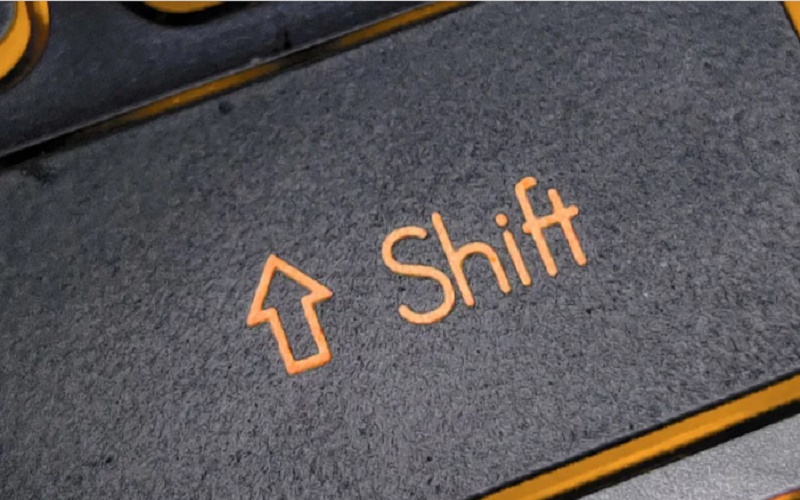Windows tiene muchas opciones que los usuarios aún tienen por descubrir y que les ayudará a optimizar su tiempo de trabajo, gracias a los atajos que ofrecen ciertas combinaciones de teclas con base en el botón SHIFT, que se encuentra dos veces en el teclado para brindar un mejor acceso tanto para los zurdos como para los diestros.
Esta es una tecla modificadora, al igual que ALT y CTRL. Inicialmente, su uso está orientado a escribir las letras en mayúscula, ya que este fue su origen en las máquinas de escribir, pero con el tiempo se le dieron más funciones, que quizás muchos no conocen.
Atajos de la tecla SHIFT
Una de las combinaciones que son de gran ayuda para minimizar tiempos de trabajo, es la que permite seleccionar texto o archivos, porque poner el puntero sobre una palabra y luego oprimir Shift junto a una tecla de dirección (arriba, abajo o a los lados) se seleccionará texto como si se usara el mouse. Esto se puede combinar con los botones de Inicio y Fin para avanzar más rápido.
Ahora, si el teclado se desconfigura y se cambia la ejecución de los caracteres especiales, porque se modifica el idioma de entrada, basta con oprimir Shift + Alt para solucionar el problema y volver a los ajustes normales.
Estos son otros atajos:
– Ctrl + Shift + Esc: abrir el Administrador de tareas en Windows.
– Shift + Insert: pegar el contenido que haya en el portapapeles.
– Windows + Shift + S: hacer una captura de pantalla a medida, Windows 10 y Windows 11 permiten su ajuste manual.
– Windows + Shift + tecla de dirección derecha: desplaza una ventana del lado izquierdo de la pantalla a la derecha.
– Windows + Shift + tecla de dirección izquierda: desplaza una ventana del lado derecho de la pantalla a la izquierda.
– Windows + Shift + tecla de dirección arriba: la ventana se amplía en toda la altura vertical de la pantalla.
– Windows + Shift + tecla de dirección abajo: al oprimirlo una vez la ventana se reduce a la mitad del tamaño y una segunda vez la minimiza en la barra de tareas.
– Shift + clic en un programa de la barra de tareas: abrir otra instancia del mismo programa.
– Ctrl + Shift + clic en un programa de la barra de tareas: el programa se ejecutará como administrador del sistema.
– Shift + F10: abrir el menú contextual.
– Shift + Windows + un número: abrir el programa que se encuentre anclado en la barra de tareas en esa ubicación.
Otra forma de usar este botón es oprimirlo y mover la rueda del mouse para que la pantalla se desplace de forma horizontal, esto es algo muy útil para las hojas de cálculo.
Esta tecla también ejecuta algunos comandos. Uno es que al encender el computador, si se mantiene pulsado Shift, los programas de inicio automático no arrancarán. Lo mismo sucede si se inserta una USB o un CD/DVD se frenará la reproducción automática.
Finalmente, como una opción de accesibilidad al pulsar cinco veces seguidas el botón, se abrirá una ventana para configurar las teclas adhesivas, lo que habilita una función para que las combinaciones de teclas no se deban hacer al mismo tiempo, sino que se da unos segundos de más para que las personas con movilidad reducida tengan la posibilidad de ejecutar los comandos.
Fuente: Infobae